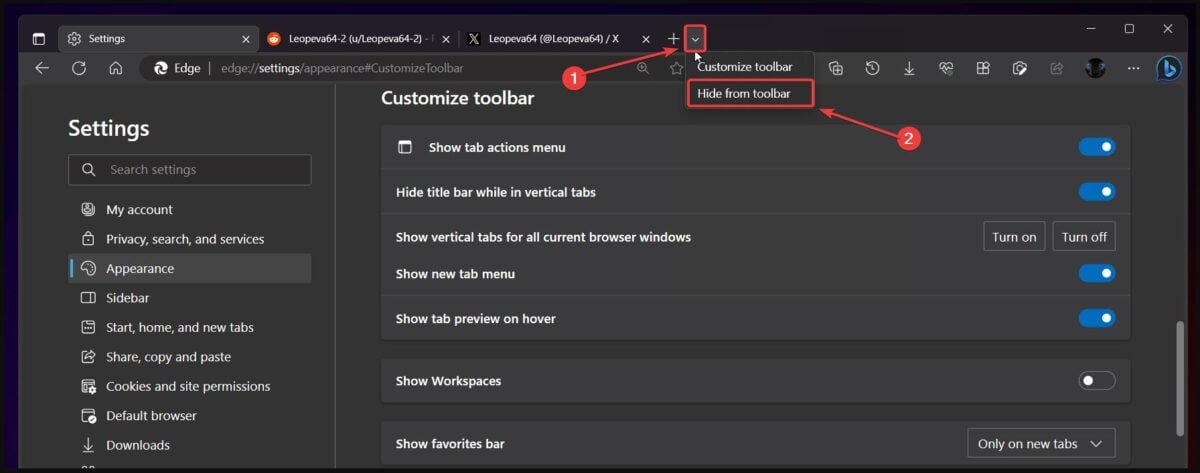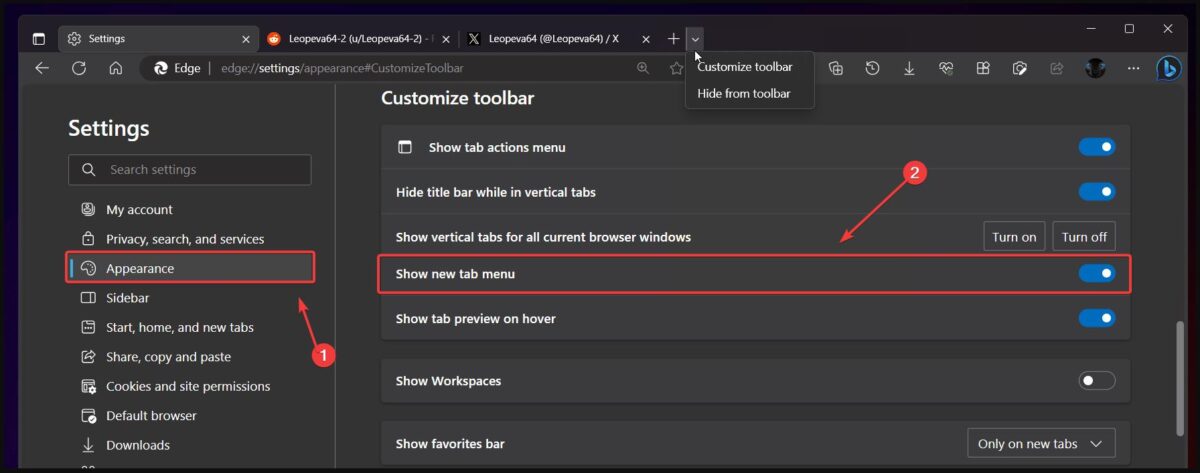如何透過2個簡單的步驟隱藏Edge的新下拉式選單
如何透過2個簡單的步驟隱藏Edge的新下拉式選單
- 如果要隱藏它,請右鍵點擊 Edge 工具列末尾的箭頭形圖標,然後選擇從工具列中隱藏。這將自動隱藏新的下拉式選單。

- 如果要將其恢復,請轉到“設定”,然後轉到“外觀”,然後啟用“顯示新選項卡選單”選項。

這會將新的下拉式選單帶回 Edge 工具列,以便您再次使用它。
正如我之前提到的,此下拉式選單非常有用,尤其是當您想要在一個地方存取所有首選Web平台時。在隱藏它之前,請考慮使用它一段時間。也許它真的很有用。
以上是如何透過2個簡單的步驟隱藏Edge的新下拉式選單的詳細內容。更多資訊請關注PHP中文網其他相關文章!

熱AI工具

Undresser.AI Undress
人工智慧驅動的應用程序,用於創建逼真的裸體照片

AI Clothes Remover
用於從照片中去除衣服的線上人工智慧工具。

Undress AI Tool
免費脫衣圖片

Clothoff.io
AI脫衣器

Video Face Swap
使用我們完全免費的人工智慧換臉工具,輕鬆在任何影片中換臉!

熱門文章

熱工具

記事本++7.3.1
好用且免費的程式碼編輯器

SublimeText3漢化版
中文版,非常好用

禪工作室 13.0.1
強大的PHP整合開發環境

Dreamweaver CS6
視覺化網頁開發工具

SublimeText3 Mac版
神級程式碼編輯軟體(SublimeText3)
 Win11輸入法懸浮窗隱藏設置
Dec 30, 2023 pm 11:24 PM
Win11輸入法懸浮窗隱藏設置
Dec 30, 2023 pm 11:24 PM
有些小夥伴對於win11的輸入法懸浮窗功能非常不習慣,使用起來總是怪怪的,因此想要關閉這個懸浮窗功能,現在就給大家介紹一下win11系統下關閉懸浮窗的正確操作方法,一起跟著操作吧。 win11隱藏輸入法懸浮窗1、打開電腦的設定鍵,然後選擇“時間和語言“,進入之後再點擊”輸入“2、在“高級鍵盤設定”裡找到“切換輸入法”,然後把“桌面語言欄」前的勾點上,再進入「語言欄選項」3、開啟後,我們點選這裡的「隱藏「就可以把語言懸浮窗關掉了。
 WPS2019工具列看不到的處理方法
Mar 27, 2024 pm 02:20 PM
WPS2019工具列看不到的處理方法
Mar 27, 2024 pm 02:20 PM
1.如下圖,我們打開一個WPS文字軟體後,看不到需要的工具列或功能區,這是因為我們將其隱藏了。 2.解決方法1:我們先點選選單列右上角的顯示/隱藏功能區按鈕,即可隱藏或顯示功能區。 3.點選該按鈕即可顯示功能區。 4.方法2:當功能區被隱藏時,我們可以將滑鼠放在功能區的名字,例如開始、插入上方,即可顯示被隱藏的功能區。 5.但如果我們將滑鼠移至編輯區域又長時間未動滑鼠的話,如下圖所示,功能區又會自動隱藏,這是因為我們開啟了自動隱藏/顯示功能。 6.此時我們需要先點選右上角的介面設定按鈕。 7、然後點選下拉選單
 WPS表格下拉選單怎麼做
Mar 21, 2024 pm 01:31 PM
WPS表格下拉選單怎麼做
Mar 21, 2024 pm 01:31 PM
WPS表格下拉選單怎麼做:選中要設定下拉選單的儲存格後,依序點擊“資料”,“有效性”,再在彈出的對話框中進行對應設定後,以此來下拉我們的選單。 WPS作為一款功能強大的辦公室軟體,其本身擁有的能夠編輯文件、統計數據表格等的功能,為許多需要和文字、數據等打交道的人們提供了很多的便利。而要熟練地運用WPS軟體為我們提供很多方便,就需要我們能夠先掌握住WPS軟體的各種非常基本的操作,在這篇文章裡,小編就給大家分享一下怎麼在用WPS軟體做在出的WPS表格中進行下拉式選單的操作。開啟WPS表格後,先用滑鼠選
 如何在 Microsoft Word 中新增藝術頁面邊框
Apr 27, 2023 pm 08:25 PM
如何在 Microsoft Word 中新增藝術頁面邊框
Apr 27, 2023 pm 08:25 PM
您是否厭倦了一直在Word文件上看到傳統的黑色邊框?您是否正在尋找如何為您的文件添加一些彩色和藝術邊框以使其更具吸引力和樂趣的方法?在Word文件的不同頁面中添加不同的藝術邊框怎麼樣?或一次將單一藝術邊框應用於文件中的所有頁面?我知道你和我們一樣對這整個藝術邊界的事情感到興奮!直接閱讀本文,了解如何成功地將藝術邊框應用於Word文件。第1部分:如何將相同的藝術頁面邊框應用於Word文檔中的所有頁面第1步:開啟Word文檔,然後按一下頂部功能區中的「設計」標籤。在DESIGN選
 如何隱藏Windows 11工作列圖示?
Jan 06, 2024 am 08:38 AM
如何隱藏Windows 11工作列圖示?
Jan 06, 2024 am 08:38 AM
在win11系統中,如果我們覺得工作列中的圖示麻煩,可以選擇將它隱藏到任務欄角溢出介面中,不過下方開啟的應用工作列中的圖示是不可以隱藏的,下面就跟著小編來看一下具體的情況吧。 win11工作列圖標怎麼隱藏:一、居中圖標1、首先,如果我們要隱藏下方任務欄中的圖標,可以右鍵選中,點擊“從任務欄取消固定”2、但是如果我們打開了這個應用,並且正在使用它,那就是無法隱藏的。二、右下角圖標1、如果要隱藏右下角的應用程式圖標,先開啟系統設定。 2、然後點選左側邊欄的“個人化”,如圖所示。 3.接著點擊進入右側的工作列
 不封鎖不刪除怎麼隱藏微信好友?不封鎖不刪除隱藏微信好友的方法
Mar 13, 2024 pm 07:19 PM
不封鎖不刪除怎麼隱藏微信好友?不封鎖不刪除隱藏微信好友的方法
Mar 13, 2024 pm 07:19 PM
不黑不刪除怎麼隱藏微信好友?不少的用戶們想隱藏一些好友不知道要怎麼去操作,下面就讓本站來為用戶們來仔細的介紹一下不拉黑不刪除隱藏微信好友的方法吧。 不拉黑不刪除隱藏微信好友的方法 方法一: 1、先開啟微信軟體,在微信頁面找到通訊錄,點選」我的「。 2、然後我們進入到設定頁面。 3、找到」隱私「選項,點選進去。 4、接著點擊」不讓他看「。 5、進入到不讓她看頁面,點選」+「勾選需要隱藏的好友
 抖音短影片怎麼隱藏作品 隱藏個人影片作品的方法
Mar 12, 2024 pm 12:49 PM
抖音短影片怎麼隱藏作品 隱藏個人影片作品的方法
Mar 12, 2024 pm 12:49 PM
抖音短視頻app軟體內提供的短視頻作品非常多,隨心所欲想看就看,而且都是永久免費提供的,不同類型的視頻直播頻道都是開放的,所有的視頻內容都是原創的,帶給大家最滿意的觀看方式。輸入帳號線上登錄,各種精彩萬分的短視訊推送,都是根據大家日常看的,精準推薦,還能進入直播間與主播互動聊天,讓你的心情更加愉悅。個人上傳的作品也能隱藏起來,非常簡單一鍵設置,刷到哪裡看到哪,上下滑動無數網友的實時評論搶先看,還能分享日常的生活動態,現在小編在線詳細為抖音短視頻用戶推送隱藏個人影片作品的方法。首先打開抖音短
 steam隱藏遊戲在哪
Feb 24, 2024 am 11:37 AM
steam隱藏遊戲在哪
Feb 24, 2024 am 11:37 AM
steam中可以隱藏一些不想被看到的遊戲,那麼隱藏遊戲在哪呢?玩家們能夠在查看裡點擊隱藏的遊戲,就能夠在裡面發現自己隱藏的遊戲內容,這篇steam隱藏遊戲位置介紹就能夠告訴大家具體的方法,下面就是詳細的介紹,趕緊來看看吧! 《steam使用教學》steam隱藏遊戲在哪答:在查看裡點擊隱藏的遊戲具體方法:1、先點擊軟體裡的查看,點擊隱藏的遊戲。 2.點擊之後,在左邊的選單裡就能夠看到隱藏的遊戲。怎麼隱藏遊戲:1、先點擊自己的遊戲庫。 2、選擇一個遊戲,右鍵選擇管理。 3、選擇隱藏此遊戲。